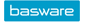Tapahtuman liitteiden käsitteleminen
Sijainti: Tapahtuman käsittely -sivu
Jos tapahtumalla on useita liitteitä, näytettävä liite valintalistaan Tapahtuman käsittely -sivulla. Liitteitä muutetaan ja lisätään Liite-sivulla, joka aukeaa painikkeella Lisää/Muuta/Sulje.
Liite-sivulla ylläpidetään liitteitä, lisätään uusia liitteitä sekä määritetään liitteiden näyttämistä koskevat asetukset. Tapahtuman ensimmäinen liite avautuu automaattisesti katseltavaksi, jos Näytä 1. liite automaattisesti -valintaruutu on valittuna. Jos Avaa uudessa ikkunassa -valintaruutu on valittu, liite avautuu erilliseen selainikkunaan.
Kun Ostolasku on luettu sovellukseen verkkolaskuna, näkyy Tapahtuman kuva -nimisen liitteen rivillä ![]() -ikoni. Ikonia klikkaamalla verkkolaskuaineisto on mahdollista avata esimerkiksi Notepadiin tai tallentaa työasemalle. Verkkolaskuaineisto voidaan avata myös siirtopäiväkirjalta.
-ikoni. Ikonia klikkaamalla verkkolaskuaineisto on mahdollista avata esimerkiksi Notepadiin tai tallentaa työasemalle. Verkkolaskuaineisto voidaan avata myös siirtopäiväkirjalta.
Uuden liitteen lisäämiselle on kaksi vaihtoehtoa: Liitetiedosto valitaan työasemalta tai Mobiililaitteella sovellukseen tallennettu keskeneräinen liite kiinnitetään tapahtumalle.
Liitetiedoston lisääminen:
-
Lisää-painikkeella avataan Lisää-ikkuna, jossa joko haluttu liitetiedosto valitaan työasemalta tai keskeneräiseksi tallennettu liite kiinnitetään tapahtumalle.
Työasemalla-välilehdellä avataan Tiedosto-kentän vieressä olevalla
 -painikkeella tiedostoselaus, jonka avulla etsitään liitteeksi lisättävä tiedosto.
Liitteenä on suositeltavaa käyttää yleisiä tiedostomuotoja (.pdf, .txt yms.), joiden avaaminen onnistuu todennäköisesti kaikilla työasemilla nyt ja myöhemmin arkistosta käsin.Huomautus: Tarvittaessa sovellukseen voidaan määrittää tarkat listat sallituista tai kielletyistä tiedostomuodoista, jolloin kielletyn tiedostomuodon mukaisen liitteen lisääminen ei ole mahdollista. Lisätietoa tästä piirteestä saa sovelluksen toimittajalta.Keskeneräinen-välilehti on valittavissa, mikäli lisenssissä on käytössä maksullinen lisäpiirre Mobiililiite. Keskeneräinen-välilehdellä näkyy kirjautuneen käyttäjän mobiililaitteella tallentamat keskeneräiset liitteet.Huomautus: Matka- ja kululaskun liitteeksi on mahdollista lisätä myös toisen käyttäjän mobiililaitteella tallentamia keskeneräisiä liitteitä. Kun matkalaskun syöttäjällä on käyttäjäprofiilissaan oikeus syöttää tapahtuma toiselle käyttäjälle ja oikeus nähdä toisen käyttäjän keskeneräiset liitteet, näkee hän keskeneräisten liitteiden joukossa itse tallentamiensa liitteiden lisäksi myös tapahtumalle valitun henkilön keskeneräiset liitteet. Kuitenkaan toisen käyttäjän luottamuksellisia liitteitä ei tässäkään tapauksessa ole mahdollista nähdä.Keskeneräinen-välilehdellä listan ensimmäisen sarakkeen valintaruudulla valitaan haluttu liite. Kerralla voi valita myös useampia tiedostoja. Toisen sarakkeen
-painikkeella tiedostoselaus, jonka avulla etsitään liitteeksi lisättävä tiedosto.
Liitteenä on suositeltavaa käyttää yleisiä tiedostomuotoja (.pdf, .txt yms.), joiden avaaminen onnistuu todennäköisesti kaikilla työasemilla nyt ja myöhemmin arkistosta käsin.Huomautus: Tarvittaessa sovellukseen voidaan määrittää tarkat listat sallituista tai kielletyistä tiedostomuodoista, jolloin kielletyn tiedostomuodon mukaisen liitteen lisääminen ei ole mahdollista. Lisätietoa tästä piirteestä saa sovelluksen toimittajalta.Keskeneräinen-välilehti on valittavissa, mikäli lisenssissä on käytössä maksullinen lisäpiirre Mobiililiite. Keskeneräinen-välilehdellä näkyy kirjautuneen käyttäjän mobiililaitteella tallentamat keskeneräiset liitteet.Huomautus: Matka- ja kululaskun liitteeksi on mahdollista lisätä myös toisen käyttäjän mobiililaitteella tallentamia keskeneräisiä liitteitä. Kun matkalaskun syöttäjällä on käyttäjäprofiilissaan oikeus syöttää tapahtuma toiselle käyttäjälle ja oikeus nähdä toisen käyttäjän keskeneräiset liitteet, näkee hän keskeneräisten liitteiden joukossa itse tallentamiensa liitteiden lisäksi myös tapahtumalle valitun henkilön keskeneräiset liitteet. Kuitenkaan toisen käyttäjän luottamuksellisia liitteitä ei tässäkään tapauksessa ole mahdollista nähdä.Keskeneräinen-välilehdellä listan ensimmäisen sarakkeen valintaruudulla valitaan haluttu liite. Kerralla voi valita myös useampia tiedostoja. Toisen sarakkeen -kuvaketta painamalla on mahdollista nähdä tiedoston esikatselu. Käyttäjä-sarakkeessa näkyy liitteen tallentajan nimi. Liitetty-sarakkeessa näkyy
-kuvaketta painamalla on mahdollista nähdä tiedoston esikatselu. Käyttäjä-sarakkeessa näkyy liitteen tallentajan nimi. Liitetty-sarakkeessa näkyy  -kuvake, mikäli tiedosto on jo liitetty jollekin tapahtumalle.
-kuvake, mikäli tiedosto on jo liitetty jollekin tapahtumalle.
- Selite-kenttään syötetään lisättävän liitteen selitysteksti.
-
Luottamuksellinen-valintaruutu valitaan, jos liite sisältää arkaluonteista tietoa, joka on tarkoitettu vain tietyille henkilöille. Käyttäjä näkee luottamuksellisen liitteen, jos hänen käyttäjäprofiilinsa Tapahtumatyypit-välilehdelle on määritelty luottamuksellisten liitteiden katseluoikeus ja hän on käsittelijänä tapahtumalla. Kaikilla käyttäjillä on oikeus lisätä luottamuksellisia liitteitä.
Myös ostolaskun kuvan voi merkitä luottamukselliseksi.
Kuvan tai liitteen luottamuksellisuus näkyy seuraavasti: Jos rivillä on punainen lukko tai rivi näkyy harmaana, kuva tai liite on luottamuksellinen, eikä käyttäjällä ole oikeutta avata sitä. Keltainen avainkuvake tarkoittaa, että kuva tai liite on luottamuksellinen, mutta käyttäjällä on oikeus avata se.
Huomautus: Ostolaskun kuvan tai liitteen luottamuksellisuuden voi poistaa, jos käyttäjäprofiilissa on sallittuna oikeus "Ostolaskut, luottamuksellisuuden poisto". Liite -sivulla luottamuksellisen kuvan ja liitteen valintaruutu näytetään aktiivisena käyttäjälle, jolla on oikeus nähdä luottamuksellinen liite.
- Valitut liitetiedostot lisätään tapahtumalle Tallenna-painikkeella.